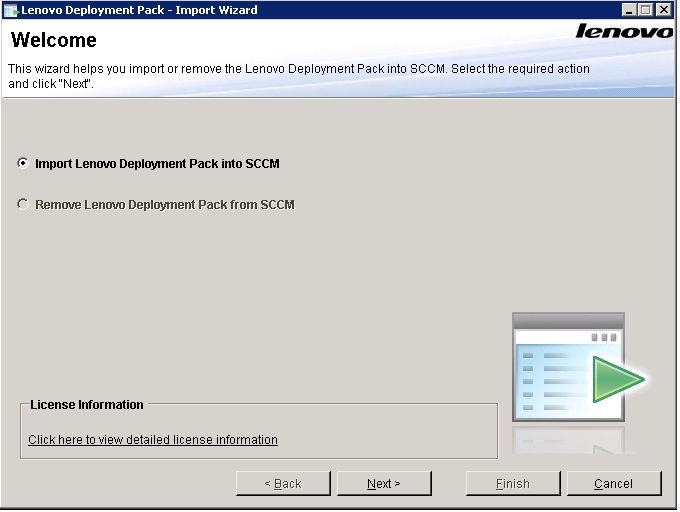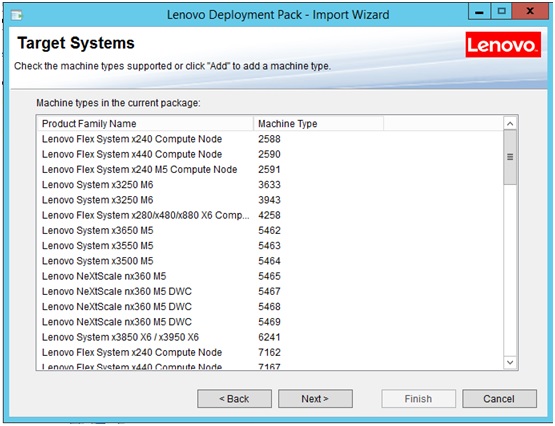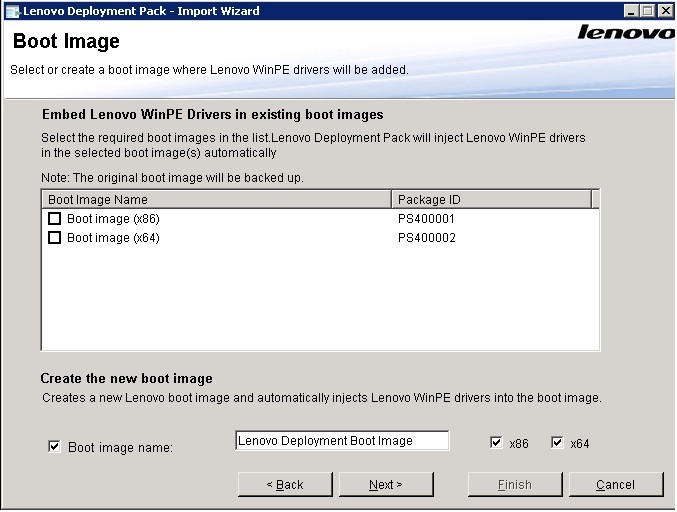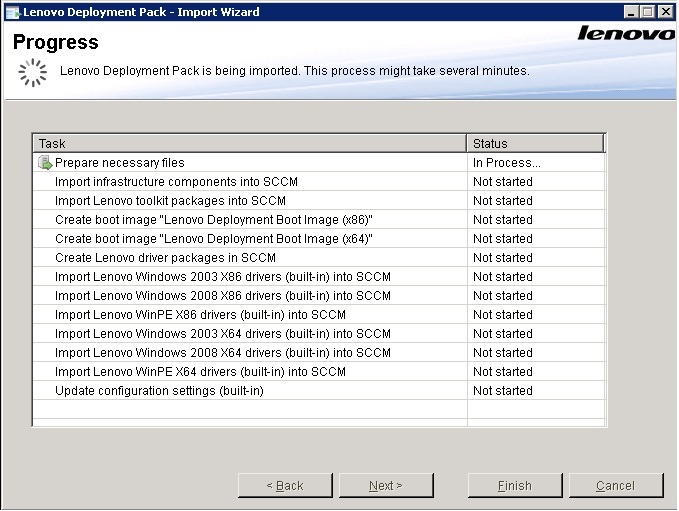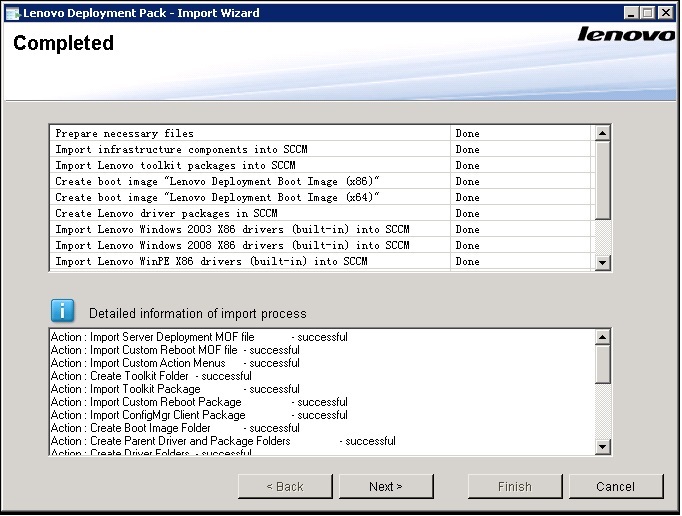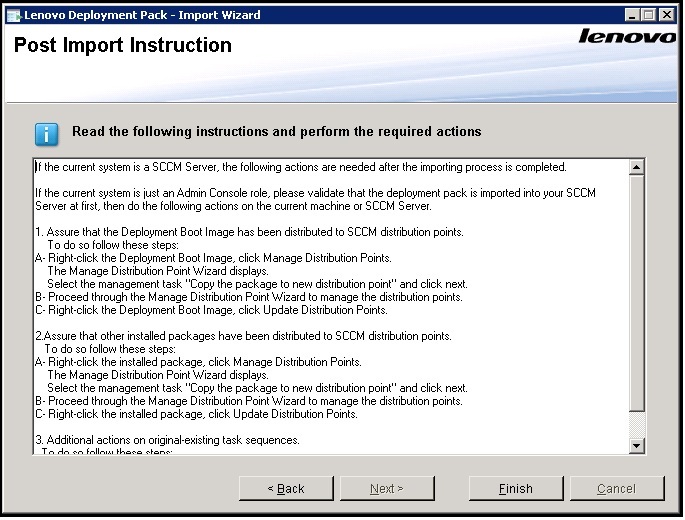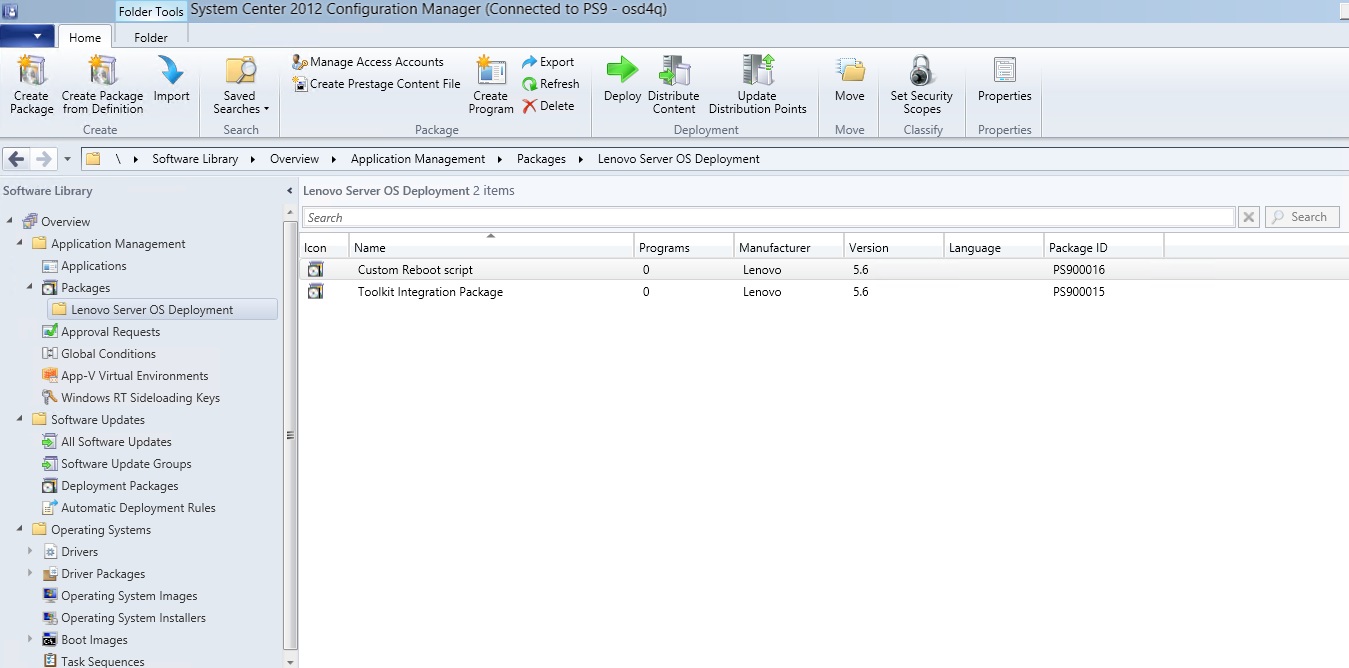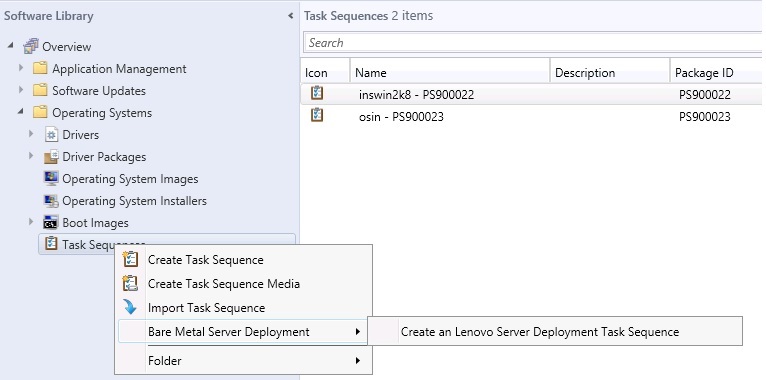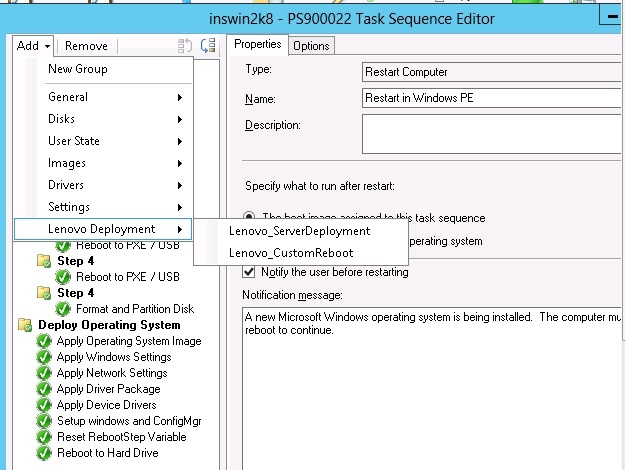Una vez ejecutado el Asistente para instalación, debe importar Lenovo Deployment Pack a SCCM. Esta operación se considera un procedimiento posterior a la instalación.
Antes de empezar
Cierre la consola de gestión de
SCCM antes de ejecutar el Asistente para la instalación.
Procedimiento
- Inicie el Asistente haciendo clic en .
Figura 1. Lenovo Deployment Pack Página de bienvenida del Asistente para importación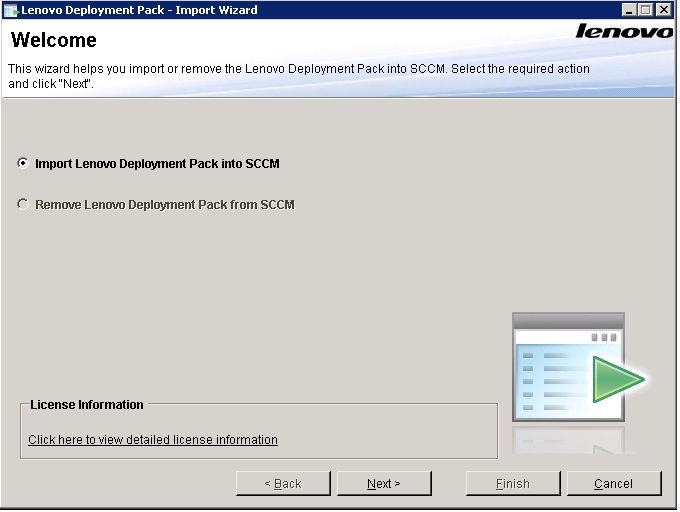
- En la página Welcome (Bienvenido), seleccione Import Lenovo Deployment Pack to SCCM (Importar Lenovo Deployment Pack a SCCM) y, a continuación, haga clic en Next (Siguiente).
Se abre la página
Target System (Sistema de destino).
Figura 2. Página Target System (Sistema de destino)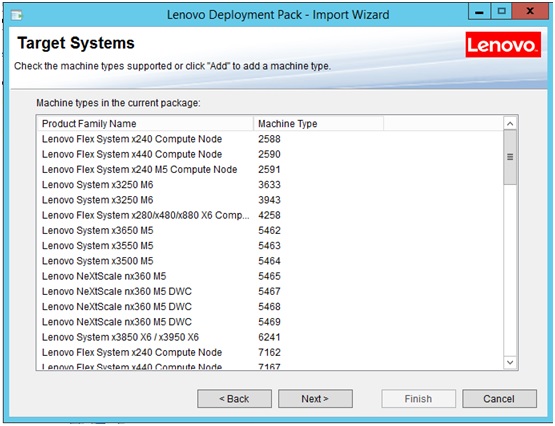
- En la página Target System (Sistema de destino), haga clic en Next (Siguiente). Se abre la página Boot Image (Imagen de arranque).
Figura 3. Página Boot Image (Imagen de arranque)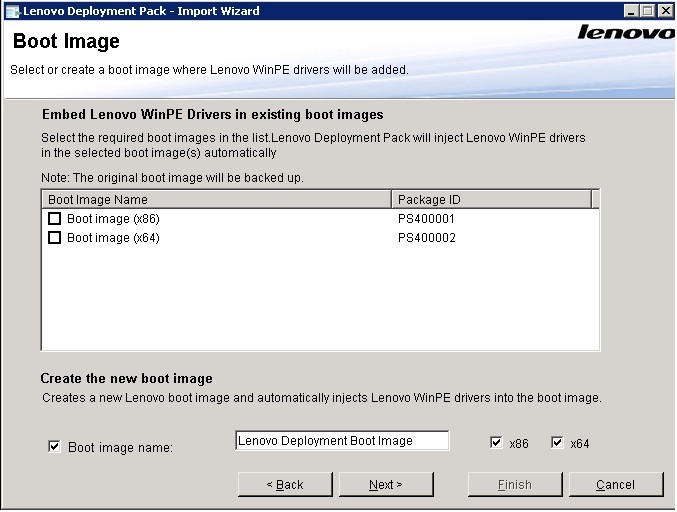
- Haga clic en Next (Siguiente) para dar comienzo a la importación.
Aparece la página
Progress (Progreso) con el estado de los elementos seleccionados.
Figura 4. Página Progress (Progreso)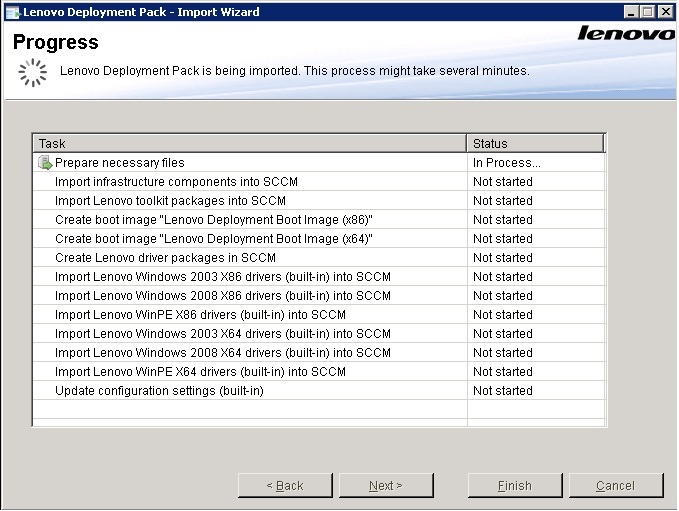
Esta operación puede tardar unos minutos en completarse. No interrumpa el proceso de importación.
Una vez realizadas todas las tareas, aparece la página Completed (Completado).
Figura 5. Página Completed (Completado)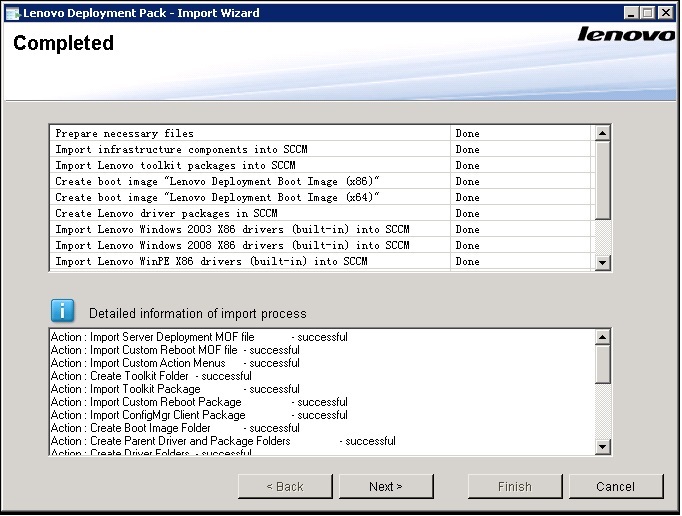
También utilizar este Asistente para quitar los paquetes incorporados y del SEP del servidor de SCCM.
Antes de usar el Asistente, asegúrese de que la consola de gestión de SCCM está cerrada.
- Haga clic en Next (Siguiente). Aparece la página Post Import Instruction (Instrucciones posteriores a la importación).
Figura 6. Página Post Import Instruction (Instrucciones posteriores a la importación)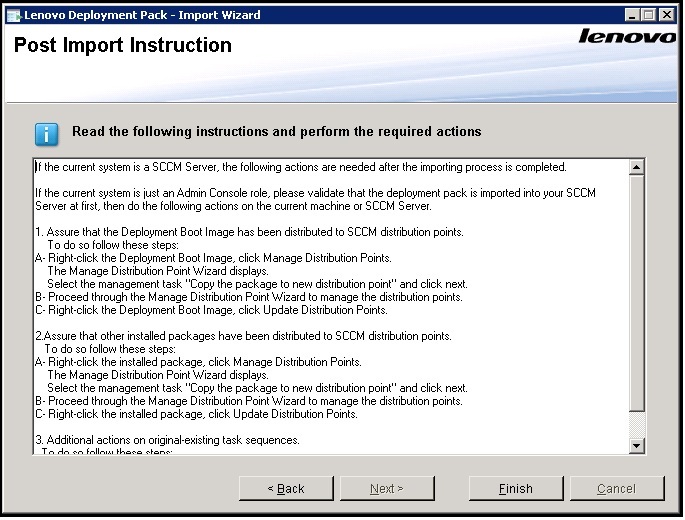
- Una vez finalizado el proceso de importación, asegúrese de que todos los componentes están instalados en el servidor de SCCM. La imagen siguiente muestra componentes que se añadieron al servidor de SCCM después de la importación.
Figura 7. Elementos añadidos a la consola de SCCM 2012 después de instalar Lenovo Deployment Pack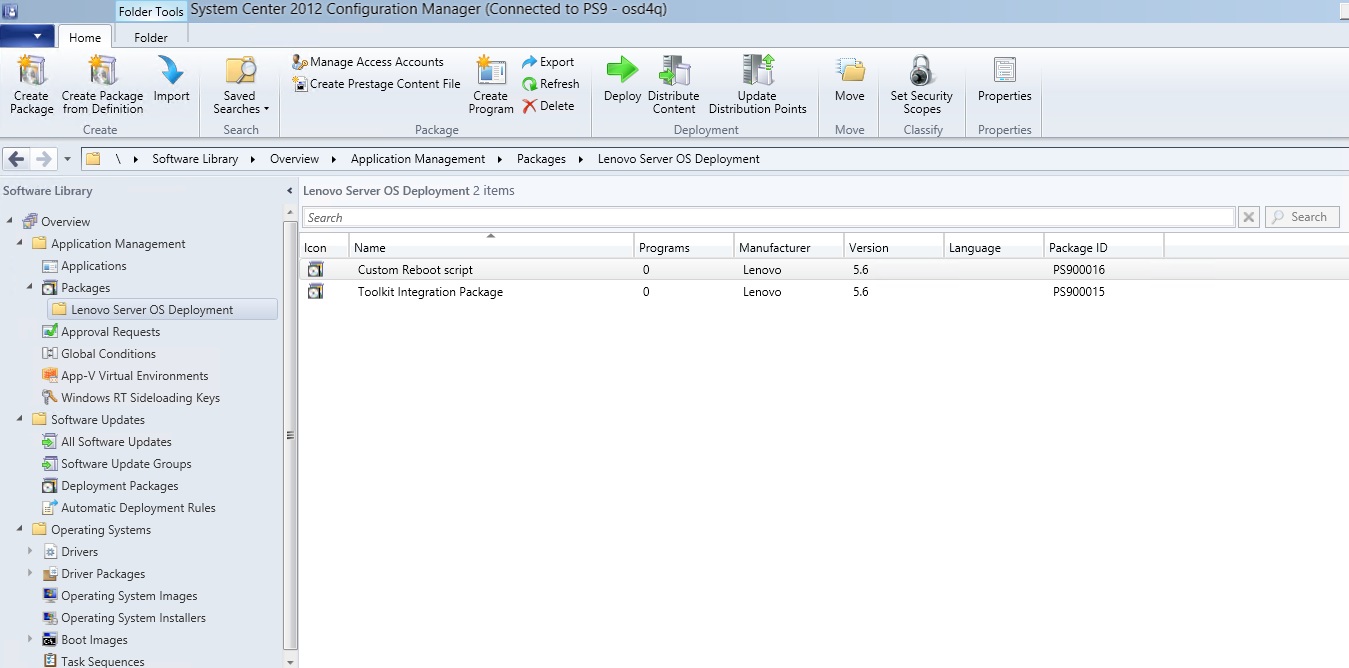
- Asegúrese de que se ha añadido una secuencia de tareas de Lenovo Deployment Pack al menú Bare Metal Server Deployment (Despliegue del servidor en máquina vacía). La imagen siguiente muestra las opciones nuevas.
Figura 8. Adición de la nueva opción Bare Metal Server Deployment (Despliegue del servidor en máquina vacía) en SCCM 2012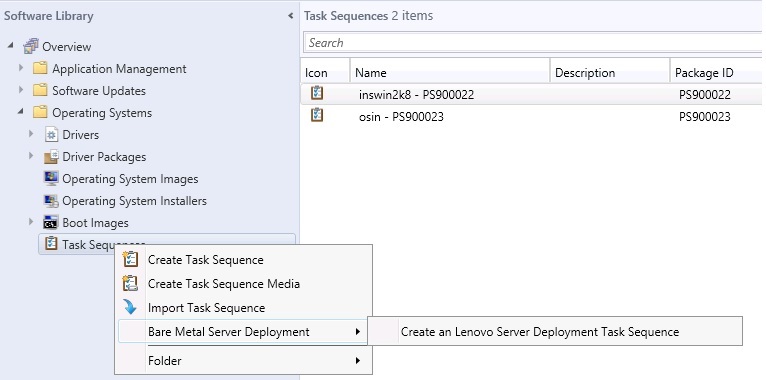
Figura 9. Nueva acción en la ventana Task Sequence Editor (Editor de secuencia de tareas)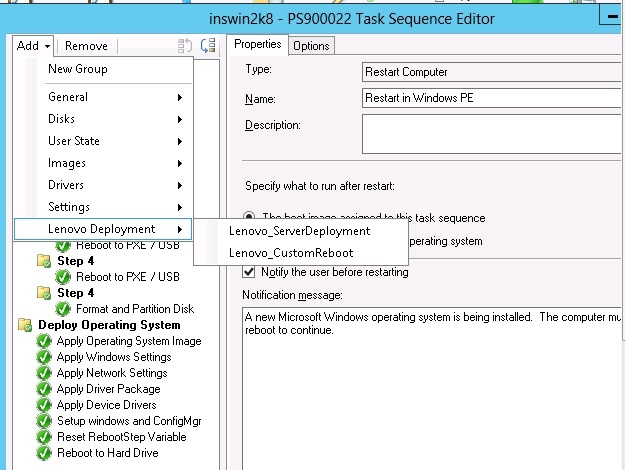
Para importar Lenovo Deployment Pack a SCCM en un servidor de solo consola, elija la opción Import Lenovo Deployment Pack into SCCM (Importar Lenovo Deployment Pack a SCCM) y acepte la configuración predeterminada del Asistente para importación para completar el proceso.
Qué debe hacer a continuación
Para quitar
Lenovo Deployment Pack de
SCCM, seleccione la opción
Remove Lenovo Deployment Pack from SCCM (Quitar Lenovo Deployment Pack de SCCM) en la página de bienvenida. Siga las indicaciones del Asistente para quitar los archivos por completo.